Что значит родительский контроль в телефоне. Как настроить смартфон ребёнка для безопасных прогулок по сети
В наш век информационных технологий владельцами мобильных устройств зачастую становятся не только взрослые, но и дети. Многие родители дарят своим чадам смартфоны уже в шесть или семь лет, отчасти чтобы ребёнок всегда мог оставаться на связи, отчасти для образования, игр и прочих детских забав. Всё это, конечно, замечательно, но, с другой стороны, имеющий неограниченный доступ к интернету гаджет может стать источником проблем, связанных с просмотром ребёнком сомнительного, а то и явно вредного для детской психики контента.
Речь идёт не только о так называемых сайтах для взрослых, в этот список также входят фишинговые ресурсы, пропагандирующие насилие и прочие нездоровые идеи сайты, жестокие игры, платные приложения и т.п. Кроме того, само времяпровождение за экраном мобильного гаджета, если оно отнимает у ребёнка много времени, может привести к проблемам со здоровьем, снизить успеваемость в школе, способствовать развитию компьютерной зависимости. Поэтому, покупая своему ребёнку многофункциональное электронное устройство, родители должны позаботиться о том, чтобы сделать его использование максимально полезным и безопасным.
Наиболее оптимальным решением может стать родительский контроль на телефоне – специальная функция, ограничивающая возможности гаджета. Реализовать такой контроль можно разными способами, в частности, средствами самой Андроид, заданием настроек Google Play и с помощью сторонних программ. Для начала посмотрим, как настроить родительский контроль на Андроиде средствами самой ОС.
Создание отдельного профиля
Начиная с версии 4.3, в Android имеется возможность создания профилей с ограниченными правами. Зайдите в настройки, перейдите в раздел «Пользователи», нажмите «Добавить пользователя» и выберите добавление пользователя с ограниченным доступом.
После этого вам станет доступен список приложений, выберите в нем программы, которые будет разрешено запускать ребенку. Таких профилей можно создать несколько, если устройством пользуется не один ребенок. К сожалению, по какой-то причине некоторые производители удаляют раздел «Пользователи» из прошивок своих гаджетов, так что если вы не обнаружите его в своих настройках, придётся действовать иначе.
Настройки Google Play
Включить родительский контроль на Андроид можно в настройках Google Play. Запустите на телефоне/планшете магазин , зайдите в раздел настроек и активируйте там опцию «Родительский контроль».


Для изменения настроек понадобится придумать, ввести и подтвердить пин-код.

После этого станут доступны две настройки фильтрации: «Игры и приложения» и «Музыка».

Для приложений вы сможете установить ограничения по возрастному критерию (от 3 до 18 лет), для музыки будет доступен запрет на скачивание песен с ненормативной лексикой.

В настройках также может быть раздел «Фильмы», с его настройками поступаем аналогично.
Так как созданные в Google Play правила в текущей учетной записи не имеют должной защиты, вам всё равно придётся создать для ребенка отдельного пользователя.
Ограничение просмотра роликов на Ютубе
Отдельно стоит упомянуть о фильтрации видео с нежелательным содержимым на YouTube. Это, конечно, нельзя считать полноценным родительским контролем, а скорее дополнительной функцией, позволяющей исключить из поиска ролики, которые другими пользователями были отмечены как неприемлемые. Чтобы включить данную функцию, зайдите в настройки Ютуб на мобильном устройстве и установите переключатель «Безопасный режим» в положение «Вкл».

Использование специализированных программ
Теперь посмотрим, как установить родительский контроль на телефоне Андроид с помощью сторонних приложений. Это относительно простой, но весьма эффективный метод оградить ребенка от нежелательного контента. В этом плане отличный функционал предлагает приложение Kaspersky Safe Kids . Возможности программы включают блокировку сайтов, приложений, встроенных в Андроид функций, ограничение времени использования устройства и, что очень важно, отслеживание звонков, отправку SMS и определение местоположения. Kaspersky Safe Kids отличается большой гибкостью, наличием множества настроек и собственной защитой от удаления. Контроль производится через сайт my.kaspersky.com/MyKids либо с помощью отдельного приложения, устанавливаемого на телефон родителя.
Safe Lagoon – ещё одна неплохая программа для родительского контроля на Андроид, работающая примерно по тому же принципу, что и Kaspersky Safe Kids. Программа позволяет настроить блокировку приложений и игр, опасного и нежелательного контента, мониторинг звонков и SMS-сообщений, обмен информацией через интернет-мессенджеры, отслеживание местонахождения ребёнка и многое другое.

Родитель устанавливает на гаджет ребёнка приложение, создает профиль, настраивает параметры безопасности. Соответствующий экземпляр приложения устанавливается и на телефон взрослого, с которого ведется отслеживание. Управлять параметрами родительского контроля можно с сайта safelagoon.com/ru .
Это далеко не все сторонние инструменты, позволяющие поставить родительский контроль на Андроид. Советуем также обратить внимание на такие программы как SafeKiddo Parental Control, TimeAway, Screen Time и PlayPad – средство родительского контроля для маленьких пользователей, которое не только оградит их от опасностей интернета, но и поспособствует их развитию.

Рассказываем о полезных функциях и приложениях, которые помогут сделать смартфон безопасным для ребенка.
Данная статья предназначена для лиц старше 18 лет
А вам уже исполнилось 18?
Смартфон в руках ребенка — не редкость, а необходимость, поэтому вполне понятно желание родителей быть постоянно на связи со своим чадом. Но для того чтобы сделать интернет безопасным для своих детей, приходится тратить много сил и терпения.
Родительский контроль может быть разным. Первый вариант — встроенная опция на самом смартфоне. Такие опции обычно имеют стандартные функции (запрет посещения сайтов, загрузки приложений, онлайн-покупок, участия в массовых играх). По умолчанию они неактивны.
Второй вариант — загружаемые приложения с функциями слежения и контроля за детьми.
Третий вариант родительского контроля — активация дополнительной опции на некоторых интернет-ресурсах, например, в Google Play.
Еще одним вариантом является оплачиваемая услуга родительского контроля от мобильных операторов.
Как подключить эти функции и как поставить полезное для пап и мам приложение контроля, разберемся детально.
Как установить родительский контроль на айфоне
Родительский контроль на айфоне предусматривает довольно большой диапазон ограничений, которые можно установить без скачивания отдельных приложений. На устройствах с iOS можно запретить:
делать фото или снимать видео;
загружать или удалять приложения;
покупать приложения в iTunes Store и iBooks Store;
просматривать и скачивать контент с некоторых веб-сайтов (возрастное ограничение);
передавать данные о месторасположении;
предоставлять доступ к файлам, календарю, напоминаниям, фотографиям.
На айфоне, которым пользуется ребенок, можно также настроить опцию «Семейный доступ», с помощью которого родителям можно просматривать содержимое устройства. При установлении запрета на покупки можно разрешить чаду отправлять родителям запрос «Попросить купить». Тогда обо всех онлайн-покупках, которые хочет осуществить ребенок, будет известно его родителям.
Как настроить ограничения на айфоне:
Откройте на рабочем столе «Настройки».
Перейдите в раздел «Основные».
Затем найдите раздел «Ограничения».
Включите ограничения и оставьте активированными только те приложения и функции, которые вы разрешаете использовать ребенку.
После того как вы активируете ограничения, смартфон попросит придумать код-пароль. Запомните его, чтобы впоследствии снять запрет.
Как ограничить действия детей на Андроид
Установить родительский контроль на Андроид можно через Google Play. В магазине есть встроенная опция, которая позволяет родителям на детском гаджете заблокировать доступ к нежелательному контенту. Сделать это можно без скачивания и установки дополнительных приложений. Функция «Родительский контроль» доступна не на всех гаджетах: все зависит от версии ОС, поддерживаемой устройством.
В Google Play родительский контроль обладает следующими возможностями:
отфильтровывает приложения;
ограничивает детям просмотр и скачивание взрослого медиа-контента;
ограничивает покупки приложений по возрастному рейтингу;
предлагает скачивать приложения и медиа-контент, соответствующий возрасту пользователя.
Фильтры для некоторых типов контента могут быть доступны не во всех странах, поэтому родителям следует быть готовыми к тому, что во время международного путешествия детский гаджет может перестать быть контролируемым. Однако по возвращении в родной регион фильтрование «вредного» для ребенка содержимого сайтов восстановится.
Как включить эту полезную функцию на Google Play:
Откройте на рабочем столе «Гугл Плей».
Активируйте ограничения.
После активации «Родительского контроля» смартфон попросит придумать пароль, который в будущем он будет запрашивать для отключения ограничений.
Загружаемые приложения
Разработчики полезных приложений родительского контроля не сходятся во мнениях по поводу того, каким оно должно быть. Среди множества программ для осуществления контроля за ребенком родителям нужно выбирать ту, которая соответствует их понятию о необходимых функциях.
Популярных и многофункциональных приложений для использования на устройствах с операционными системами Андроид и iOS много:
Детский Браузер;
Рассказываем, как работают эти приложения и какими полезными функциями обладают.

Однажды в семье наступает тот день, когда приложения с мобильного уходят куда-то без возврата. Мистическая пропажа развеивается, когда хозяин смартфона замечает, что с ним делает его ребенок.
Приложение Kid’s Shell предназначено для родителей, которые с одной стороны разрешают детям наслаждаться благами технологий, а с другой — обеспокоены, что смартфон и дети могут навредить друг другу.
Приложение Kid’s Shell ограничивает детям доступ ко всем нежелательным функциям и возможностям телефона, начиная от банальной отправки sms и заканчивая покупкой приложений.
Если чадо уже доросло до того, чтобы обзавестись собственным смартфоном, то Kid’s Shell будет выполнять функции второго папы. Чтобы ребенок в школе учился, а не занимался тратой времени в мобильные игры, программа оснащена таймером использования. Идея ее работы проста: если вы хотите, чтобы ребенок мог играть на телефоне только после школы, то в данном разделе вы можете настроить соответствующий промежуток времени.

Приложение «Детский браузер» — это своего рода интернет-фильтр, которого так долго ждали родители. Для современных детей все аспекты и реалии взрослого мира, начиная от политических новостей и заканчивая жестоким контентом, открыты постоянно, пока в руках есть смартфон с интернетом. Чтобы ограничить ребенка от ненужной информации, установите на его смартфон «Детский браузер».
У детей, как правило, круг интересов достаточно узкий: мультфильмы, развлекательные новости и видео на YouTube. Настройте в «Детском браузере» все сайты, основываясь на пожеланиях и интересах ребенка, и закрепите результат персональным паролем. В итоге получается, что ребенок и в интернете, и в безопасности.
Скачать «Детский браузер» на

Приложение Kids Place ограничивает доступ детей к персональным мобильным данным, покупкам и звонкам. Если вы не хотите, чтобы ребенок смотрел YouTube без вас, в настройках Kids Place отключаете доступ к приложению и не беспокоитесь. Данный принцип подходит под все приложения смартфона.

Kaspersky Safe Kids с помощью GPS-навигации помогает быть в курсе, где сейчас находится ваш ребенок. Также приложение помогает отслеживать активность ребенка: история браузера, соцсети, звонки, программы и суммарное время использования.

Screen Time позволяет следить за количеством времени, которое ваш ребенок проводит за смартфоном и планшетом. Данное приложение отличается интересной особенностью. Оно устанавливает привычные функции лимита времени и ограничений в интернете не с телефона ребенка, а с телефона родителя.

Родительский контроль от антивирусной фирмы ESET помогает собирать с мобильного ребенка все данные о его использовании. Приложение анализирует полученную информацию, предоставляя родителю все необходимые факты: историю браузера, время использования и перемещение.

Applock — это суровое решение для родителей, которые не хотят, чтобы ребенок изучал содержимое смартфона. Приложение предлагает сразу несколько вариантов для защиты: отпечаток пальца, пароль или графический ключ. Однако всплывает проверка лишь тогда, когда кто-то пытается получить доступ к закрытым данным. Так что оставив без пароля только игры, родитель может не беспокоиться за содержимое смартфона, отдавая его в детские руки.

Kidslox помогает без проблем блокировать весь контент и функции, которые не предназначены для детского восприятия: приложения, интернет, медиа-файлы. Помимо традиционных возможностей приложения, вроде лимита времени и расписания, Kidslox отличается тремя рабочими режимами: родитель, ребенок, блокировка.

Приложение «Где мои дети» говорит само за себя. Данная программа помогает отслеживать перемещения ребенка за день. Приятной особенностью являются полезные пуш-уведомления. Они приходят на смартфон родителя, когда ребенок добрался до секции, школы или дома. Также плюс приложения — наличие «тревожной кнопки», которая отправляет уведомление на смартфон родителя.
Как отключить родительский контроль на телефоне?
Как убрать функцию родительского контроля со смартфона? Это зависит от компании-производителя устройства и установленной операционной системы. Поэтому перед тем как снять защиту, следует поинтересоваться, какая ОС стоит на смартфоне.
Для отключения ограничений на гаджете с ОС Андроид необходимо:
1. В меню устройства откройте папку «Настройки» — вкладка «Пользователи» — «Ограниченный аккаунт».
2. Выберите программы, к которым будет ограничен доступ.
Убрать защиту с устройства, работающего на iOS, можно таким образом:
1. Войдите в раздел "Ограничения «(Disable restrictions): «Настройки» — «Основные» — «Ограничения».
2. Выберите пункт «Выключить ограничения».
3. Введите пароль, созданный ранее.
Если код-пароль утерян, снять функции контроля с iPhone или iPad можно, настроив его как новое устройство. В таком случае все пользовательские настройки будут удалены, и гаджет нужно будет снова настраивать под себя.
Функция ограниченного доступа с гаджета вашего ребенка может быть настроена не только в самом устройстве, но и в часто посещаемых им сайтах, например, в «Гугл Плей».
Чтобы снять родительский контроль на «Гугл Плей», нужно:
1. Войти в приложение Google Play.
3. Отключить «Использовать ПИН для покупок» или «Ограничить покупки паролем».
4. Ввести ПИН или пароль.
Выше изложенные алгоритмы позволяют убрать функцию родительского контроля с помощью ПИН-кода или пароля и пользоваться устройством без ограничений.
Несмотря на большое разнообразие способов контроля и слежения за активностью ребенка по телефону, они не заменят живого общения родителей и детей. Лучший способ уберечь своих детей от вредоносного интернета — проводить больше времени со своим ребенком.
Смартфон давно стал привычной вещью не только в руках взрослого, но и ребенка. Многие дети получают свой первый мобильник чуть ли не с первого класса, чтобы всегда оставаться на связи с родителями. К тому же смартфон - это не только средство для звонков, но и довольно мощная образовательная и игровая платформа.
Тем не менее, многофункциональный гаджет в руках несовершеннолетнего может стать и источником проблем, связанных с посещением нежелательных сайтов в Сети или при скачивании вредоносного ПО. Поэтому в системе Андроид предусмотрена возможность установить родительский контроль на телефоне ребенка.
Основные функции родительского контроля:
- Защита ребенка от негативного веб-контента (насилие и порнография);
- Запрет на скачивание платных программ;
- Защита от вредоносных вирусов, которые могут попасть в телефон вместе с приложениями из ненадежных источников;
- Ограничение времени, которое ребенок тратит на игры.
Ограничить ребенку доступ к определенным функциям телефона родители могут через настройки Андроида, магазина Google Play а также установив специальные приложения, которые устанавливаются на мобильное устройство.
Способ 1. Настройки родительского контроля в Андроиде
Чтобы сделать гаджет максимально безопасным для ребенка, достаточно настроить ограничения доступа пользователя:
- Откройте настройки Андроида;
- Выберете пункт Пользователи;
- Нажмите на команду Добавить пользователя;
- Установить ограничения в гостевом аккаунте.
Ребенок сможет сам выбрать, какие приложения будут установлены у него на рабочем столе, а вот доступ к ним будут контролировать родители. Например, можно ограничить доступ к браузеру или назначить пароль к магазину Google Play.


Настроив родительский контроль, взрослые могут обеспечить своего ребенка самыми полезными приложениями для учебы , которые станут для него отличными помощниками на уроках в школе и при выполнении домашних заданий.
Способ 2. Настройки Google Play
Чтобы ребенок не качал все подряд с полок виртуального магазина Гугла, родителям достаточно включить функцию «Родительский контроль» в самом приложении Google Play:
- Откройте приложение-магазин;
- Перейдите в настройки;
- Выберете пункт «Родительский контроль»;
- Установите и подтвердите пин-код.
После этого Google Play дает возможность настроить фильтрацию контента. В играх, приложениях и фильмах устанавливаются ограничения по рейтингу, от 0 до 18 лет. А установленная галочка в разделе «Музыка» выставляет запрет на скачивание песен с ненормативной лексикой.



Способ 3. Приложения
Родители, которые беспокоятся о том, как установить контроль за телефоном ребенка, могут воспользоваться функциями специальных приложений. В Google Play есть несколько популярных и удобных программ для родительского контроля:
- Родительский контроль Screen Time;
- Kid"s Shell;
Родительский контроль Screen Time


Приложение Screen Time поможет родителям управлять временем, которое ребенок проводит в смартфоне. Программа состоит из двух частей: основного приложения и дополнения Screen Time Companion, которое ставится на ребенку на мобильное устройство.
После этого взрослые могут отслеживать всю активность на телефоне сына или дочери: какие игры запускает ребенок, сколько времени он уделяет развлекательным приложениям, что он смотрит или слушает.
Среди основных функций приложения Screen Time можно выделить:
- Установка времени работы приложений;
- Блокировка определенных приложений;
- Запрет на доступ в соцсети во время школьных занятий;
- Добавление дополнительных минут работы программ.
Таким образом, если ребенок вместо уроков или обеда, как говорится, «залипает» в телефоне, родителям достаточно несколько раз нажать на нужные кнопки в приложении на своем гаджете, не отбирая у подростка его любимый мобильник.
Kid"s Shell


Kids"s Shell - это лаунчер для запуска только разрешенных приложений и игр на телефоне. С его помощью в мобильнике ребенка создается своеобразная безопасная зона. Также лаунчер можно установить и на родительский телефон, к которому ребенок имеет доступ. В этом случае блокируются звонки и SMS, а также доступ к Google Play.
Основные функции Kid"s Shell
- Детский режим, при котором запускаются только выбранные родителями приложения;
- Блокировка перехода в Google Play, а также по рекламным ссылкам и баннерам;
- Запрет на покупку внутри установленных программ;
- Установка математического пароля на выход из оболочки.
В PRO-версии за 200 рублей функционал приложения расширяется до запрета на доступ в Интернет, настройки рабочих столов, установки времени работы смартфона, а также встроенного плеера с полезным для ребенка контентом.

YouTube Детям - это специальное приложение, которое содержит развлекательные и познавательные видео. При этом если какое-либо видео не понравится родителям, им достаточно нажать на кнопку «Пожаловаться», и указанный ролик будет удален из программы.
Все видеоролики в приложении распределены по четырем категориям:
- Музыка;
- Обучение;
- Калейдоскоп.
Благодаря большим кнопкам, управлять интерфейсом могут даже самые маленькие пользователи. Также смартфон с установленной программой можно подключить к телевизору и смотреть видео на большом экране.
Специальные настройки для взрослых позволят отключить функцию поиска, чтобы ребенок смотрел только видео главном экране, а также ограничат время работы программы.

Safe Lagoon - универсальное приложение по родительскому контролю. Для его использования достаточно выполнить простые действия:
- Загрузить Safe Lagoon на устройство ребенка;
- Создать родительский профиль;
- Настроить безопасность;
- Установить Lagoon для родителей или зайти в свой профиль на сайте.
В профиле родители могут отслеживать активность ребенка в Сети и приложениях, устанавливать лимит на работу с программами и даже выставлять гео-периметр, в границах которого папа и мама всегда смогут увидеть, где находится их ребенок, и получат уведомление, если он вышел за границы определенной территории.
Как выбрать смартфон для родительского контроля
Перед тем, как на телефоне ребенка установить родительский контроль, взрослым следует позаботиться о том, чтобы обеспечить свое чадо надежным и недорогим гаджетом для учебы и игр.
Если речь идет о смартфоне для школьника, следует учитывать следующие характеристики девайса:
- Стоимость. Смартфон не должен быть слишком дорогим, так как дети имеют привычку часто ломать даже самые любимые игрушки;
- Функциональность. На мобильном устройстве ребенка должны без проблем запускаться игровые и учебные приложения, а также специальные оболочки для родительского контроля с содержащимися в них программами;
- Небольшие габариты. Для детей от 7 до 14 лет желательно приобретать легкие и компактные смартфоны для более комфортного использования.
Подробнее о параметрах, на которые следует обратить внимание родителям в поисках мобильного гаджета для своего ребенка, можно прочитать в статье «Как выбрать лучший смартфон для школьника ».
Чтобы ребенок был обеспечен многофункциональным мобильным устройством, которое могли бы контролировать родители с помощью приложений и специальных настроек, мы рекомендуем обратить внимание на модель от британской компании Fly - смартфон Nimbus 11 .
Стоит отметить, что уже 14 лет компания Fly стабильно обеспечивает потребителей мощными, производительными и доступными смартфонами. При этом подходящую модель можно подобрать как для взрослого, так и для ребенка.
Fly Nimbus 11 вполне может стать для ребенка первым смартфоном, который верно прослужит ему долгие годы, обучит, вдохновит, развлечет и откроет маленькому человеку дверь в мир высоких технологий.

За весьма небольшие деньги - всего 3 790 рублей, - взрослые смогут обеспечить своего ребенка удобным и легким смартфоном с крайне комфортными габаритами: 132.9 x 67.3 x 10.2 мм. На 4,5-дюймовом экране отлично отображаются видеоролики и интерфейсы развлекательных и обучающих приложений.
На смартфон Fly Nimbus 11 спокойно можно ставить самые удобные приложения для родительского контроля, в том числе лаунчеры с подобранным софтом. За стабильную работу здесь отвечает мощный 4-ядерный процессор на 1,1 ГГц и 1 Гб оперативной памяти.А чтобы ребенок без проблем мог общаться со своими друзьями в соцсетях (естественно, не во время школьных занятий или домашних уроков), в смартфоне установлен модуль высокоскоростной связи 4G LTE.
Если вы намерены контролировать активность своих детей, вам необходимо приложение для родительского контроля, которое хорошо работает на мобильных платформах. Дети могут использовать смартфоны и , как им захочется – либо по назначению, либо нет. Может быть, они просто проводят слишком много времени каждый день, глядя в экран. В конце концов, технологическая зависимость – серьёзная проблема для детей и взрослых. Возможно, ваши дети без вашего ведома даже общаются с опасными незнакомцами. В любом случае, хорошее приложение для родительского контроля может восстановить ваше чувство контроля и помочь вам осторожно следить за тем, что может нанести им вред. Обязательно проводите беседы со своими детьми о важности ответственного , чтобы они не удаляли приложения или пытались обойти ограничения.
ТОП приложений родительского контроля для Android.
Приложения для Андроид могут помочь вам поддерживать управление различными способами. Некоторые из наиболее распространённых типов мониторинга включают фильтрацию веб-контента, блокировку приложений, управление временем использования и отслеживание местоположения. Мы подробно расскажем об этих главных функциях (и ещё нескольких) ниже. Имейте в виду, что некоторые из описанных приложений – мобильные решения, а это означает, что они не могут контролировать действия вашего ребёнка на ПК.
Большинство приложений для контроля телефона ребёнка требуют, чтобы вы оплачивали годовую подписку в зависимости от количества устройств, которые вы контролируете. Цены варьируются от $ 10 до $ 30 за мониторинг одного или двух устройств и в некоторых случаях превышают 100 долларов, если вам нужны 10 или более лицензий. Тем не менее, есть исключения. Некоторые службы, такие как Locategy, работают по модели freemium, хотя и с некоторыми ограничениями, которые не распространяются на премиум-версию. Другие, такие как Kaspersky Safe Kids и Norton Family, не ограничивают количество устройств или дополнительные учётные записи, которые вы можете контролировать.
Большинство приложений могут работать как на Android, так и на iOS. Эти мобильные приложения обычно позволяют управлять настройками и просматривать отчёты с самого телефона или планшета, хотя некоторые из них не имеют такой возможности. Качество приложений также может значительно различаться между платформами – более строгие правила разработки на iOS иногда создают заметную разницу, как в случае с Locategy. Такой софт обычно более мощный на Android, чем на iOS, поскольку Apple блокирует права доступа к приложениям и к устройствам. Для большинства приложений для родительского контроля вам необходимо установить профиль управления мобильным устройством (MDM), чтобы все функции (особенно связанные с управлением приложениями и ограничениями времени) работали правильно.
Веб-фильтрация
Особенностью контроля детей является способность предотвращать доступ к неуместным или опасным веб-сайтам. Большинство этих приложений объединяет собственный браузер, который упрощает управление службами, отслеживание и контроль активности просмотра. Это более эффективно, чем попытка перестроить поддержку для каждого мобильного браузера. Таким образом, большинство этих приложений предписывают вам блокировать все другие браузеры или вообще запрещать вашему ребёнку устанавливать какие-либо другие приложения.
Большинство из работают аналогично – они блокируют доступ к сайтам, которые подпадают в запрещённую категорию, а также обмен файлами, азартные игры, порнографию и насилие. Лучшие примеры не имеют проблем с собиранием HTTPS- зашифрованного трафика и блокированием доступа к анонимным прокси. Некоторые приложения, такие как Net Nanny, позволяют создавать настраиваемые категории фильтрации через Интернет, а подавляющее большинство позволяет добавлять определённые правила для настраиваемых доменов. Качество отчётов о веб-истории также отличается. Qustodio показывает предварительные просмотры сайтов, посещённых вашим ребёнком на временной шкале и контекстных вариантах для установки правил, в то время как FamilyTime Premium не поддерживает веб-контроль вообще.
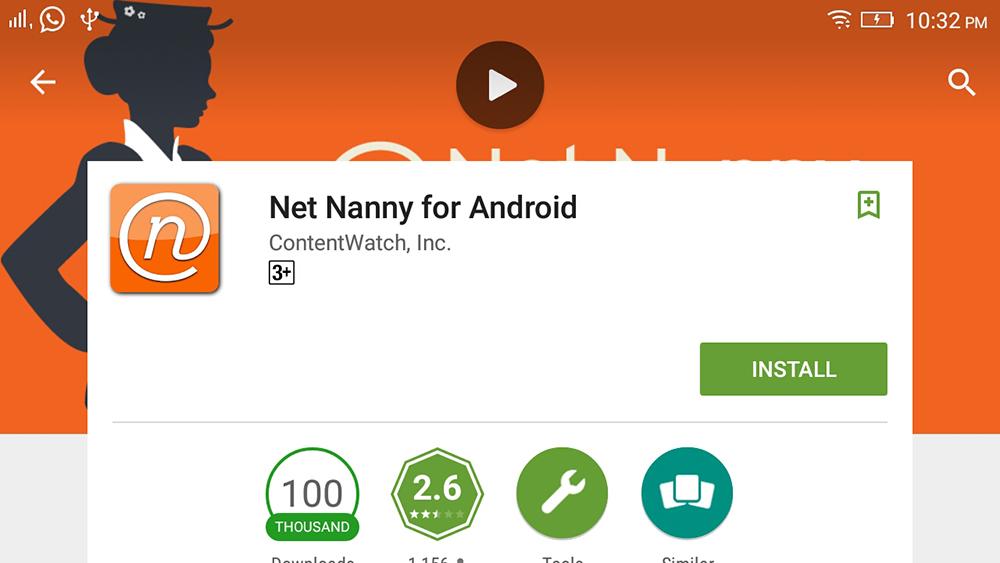
Блокировка приложений и ограничения времени
Одна из областей – способность предотвращать использование детьми выбранных приложений. Это может пригодиться родителям, что хотят помешать своим детям пользоваться приложениями в социальных сетях, службами обмена сообщениями, которые трудно контролировать, или браузерами, что обходят определённые фильтры Интернета. Тем не менее, может быть сложно отслеживать каждое новое приложение, которое устанавливает ваш ребёнок. Так, Boomerang автоматически блокирует новые приложения, которые ваш ребёнок устанавливает, пока вы их не одобрите.
Ограничение времени – ещё одна важная особенность приложений для родительского контроля. Некоторые сервисы, такие как Norton и FamilyTime, позволяют указать, сколько часов (или минут) в день ваш ребёнок может потратить на какое-либо устройство, а также график, когда это можно делать. Net Nanny использует несколько иной подход и применяет эти временные рамки для использования Интернета. Другие, такие как Qustodio, помогает настроить графики использования для конкретных приложений и устройств, а также указать общий временной интервал для вашего ребёнка, который применяется к каждому комплекту аппаратного обеспечения.

Приложение мобильного родительского контроля должно иметь возможность отслеживать текущее местоположение ребёнка и сохранять данные о местоположении в истории. Также важно, чтобы они имели уровень контроля над уведомлениями и частоту отчётов о местоположении, чтобы избежать атаки спамом. Qustodio и Norton Family предлагают эти функции. Некоторые сервисы, включая Locategy, Boomerang и FamilyTime, идут ещё на один шаг, позволяя вам строить геообъекты вокруг местоположения. Для геообъектов есть цифровые границы вокруг физического местоположения, которые помогают родителям отслеживать, когда ребёнок прибывает или покидает данное место.
Kaspersky Safe Kids даже позволяет добавить измерение времени в геозонность, поэтому вы можете легко убедиться, что ребёнок остаётся там, где должен, в течение всего дня. Boomerang предлагает уникальную функцию, в которой вы можете нарисовать пользовательские геообъекты на карте; другие просто создают круговой радиус вокруг определённой вами точки.

Связь и дополнительные услуги
Лучшие приложения для родительского контроля позволяют записывать и отслеживать, с кем и о чём общается ваш ребёнок. Имейте в виду, что эта возможность почти полностью ограничена на Android. Конечно, реализация этой функции варьируется от обслуживания к сервису. Например, FamilyTime Premium копирует всю историю сообщений и журнал звонков. Нортон и Бумеранг используют другой подход и позволяют указывать, какие разговоры отслеживать и регистрировать. Другие, такие как Locategy, отображают только журнал вызовов телефона. Лучшее программное обеспечение для родительского контроля также позволяет управлять деятельностью вашего ребёнка в социальных сетях, хотя в большинстве случаев это ограничивается Facebook.
Одним из последних обновлений является кнопка SOS. Когда ребёнок нажимает её, родителям и другим доверенным контактам отправляется предупреждение. Уведомление включает в себя информацию о времени и местоположении и (в некоторых случаях) пока ребёнок не деактивирует сигнал тревоги или родитель не отключит его из своей учётной записи. Это работает независимо от платформы и даже если у ребёнка закончилось выделенное время. Родители, которые обеспокоены тем, что всегда могут добраться до своих детей в случае чрезвычайных ситуаций, должны обратить внимание на Qustodio и Locategy.

Обзор лучших приложения для родительского контроля
Хотя диапазон функций, поддерживаемых программным обеспечением родительского контроля, впечатляет, ни одна система не идеальна. Если ваши дети хотят обойти ограничения, которые вы налагаете, они, вероятно, смогут это сделать либо с помощью неконтролируемых устройств, либо найти способы стереть их устройства. Таким образом, в первую очередь стоит поговорить с вашим ребёнком о том, почему вы установили программное обеспечение для мониторинга. В конце концов, цифровая безопасность является важной темой для всех.
Qustodio
Стоимость лицензии: $ 54,95
Qustodio – очень настраиваемый, простой в управлении инструмент для отслеживания активности вашего ребёнка на устройствах Windows, Mac, iOS и Android.
Стоимость лицензии: $ 14.99
- доступный;
- нет ограничений на устройства или дочерние профили;
- гибкий контроль использования устройств и приложений;
- веб-фильтрация;
- geofencing;
- обширная система оповещения.

Kaspersky Safe Kids – полнофункциональная, доступная система родительского мониторинга для настольных и мобильных платформ, которая не накладывает ограничений на количество контролируемых устройств.
Стоимость лицензии: $ 49,99
- доступный;
- отличная веб-панель;
- настройки применяются ко всем устройствам;
- нет ограничений на количество компьютеров, телефонов, планшетов или детей;
- отслеживает местоположение ребёнка.

- не работает на Mac;
- нет бесплатной версии;
- не блокирует HTTPS-сайты в неподдерживаемых браузерах;
- расширение веб-сайта легко отключается;
- функции зависят от платформы;
- незначительное отслеживание социальных сетей.
Первоклассный веб-интерфейс Norton Family и множество функций позволяют родителям легко отслеживать и управлять деятельностью своих детей на многих своих устройствах, хотя это не работает на Mac.
Стоимость лицензии: $ 39,99
- поддержка Windows, Mac, Android;
- конфигурация и отчётность в Интернете;
- мощная фильтрация;
- управление приложениями для Android.

- нет новых обновлений;
- Цена;
- нет отслеживания местоположения;
- недостаток расширенного управления временем;
- ограниченные функции iOS.
Веб-ориентированный и многоплатформенный подход к родительскому контролю делает Net Nanny полезным вариантом для современного мира, но уже в течение продолжительного времени не выходило существенных приложений.
Стоимость лицензии: $ 12,00
- хорошее управление приложениями и устройствами;
- полезные веб-фильтры;
- поддержка геообработки;
- контроль звонков и SMS на Android.

- цена;
- только на смартфонах;
- некоторые ограничения на iOS;
- каждое устройство необходимо настраивать отдельно;
- требуется специальный браузер;
- нет отслеживания в социальных сетях.
Boomerang – это надёжное решение для родительского контроля для Android и iOS, которое помогает родителям отслеживать активность своих детей в Интернете, приложениях и мобильные устройства. Но, поскольку он предназначен только для мобильных устройств, вы не можете использовать его для мониторинга компьютеров Mac или ПК.
Стоимость лицензии: $ 20,00
- отличный дизайн;
- точное отслеживание местоположения;
- графики блокировки приложений и использования;
- доступна бесплатная версия.

- отсутствует поддержка Mac и ПК;
- не хватает блокировки вызовов и SMS;
- мониторинг социальных сетей отсутствует;
- веб-фильтрация работает только в определённых браузерах.
Locategy отслеживает действия и местоположение вашего ребёнка, но некоторые элементы дизайна могут использовать обновление, а возможности фильтрации в Интернете работают только с несколькими браузерами.
Стоимость лицензии: $ 27,00
- простая установка и настройка;
- блокировщик приложений;
- SOS и Pick Me Up;
- отслеживание звонков и SMS;
- геообработка.

- цена;
- невозможно контролировать Mac или ПК;
- нет фильтрации веб-контента;
- легко удаляется;
- не все функции работают так, как ожидается;
- на разных платформах функции могут отличаться.
Практический результат: FamilyTime Premium выполняет достойную работу по отслеживанию местоположений ваших детей на Android и iOS, но это решение для родительского контроля только для мобильных устройств, а отсутствие веб-фильтрации и непоследовательность – серьёзные недостатки.
Возможности родительского контроля регулярно обновляются, особенно это касается смартфонов. Если вы используете приложение родительского контроля, которого нет в списке, и оно обладает особыми функциями или просто удобно и эффективно, не забудьте оставить комментарий под статьёй. Ваше предложение может появиться при следующем обновлении списка.



